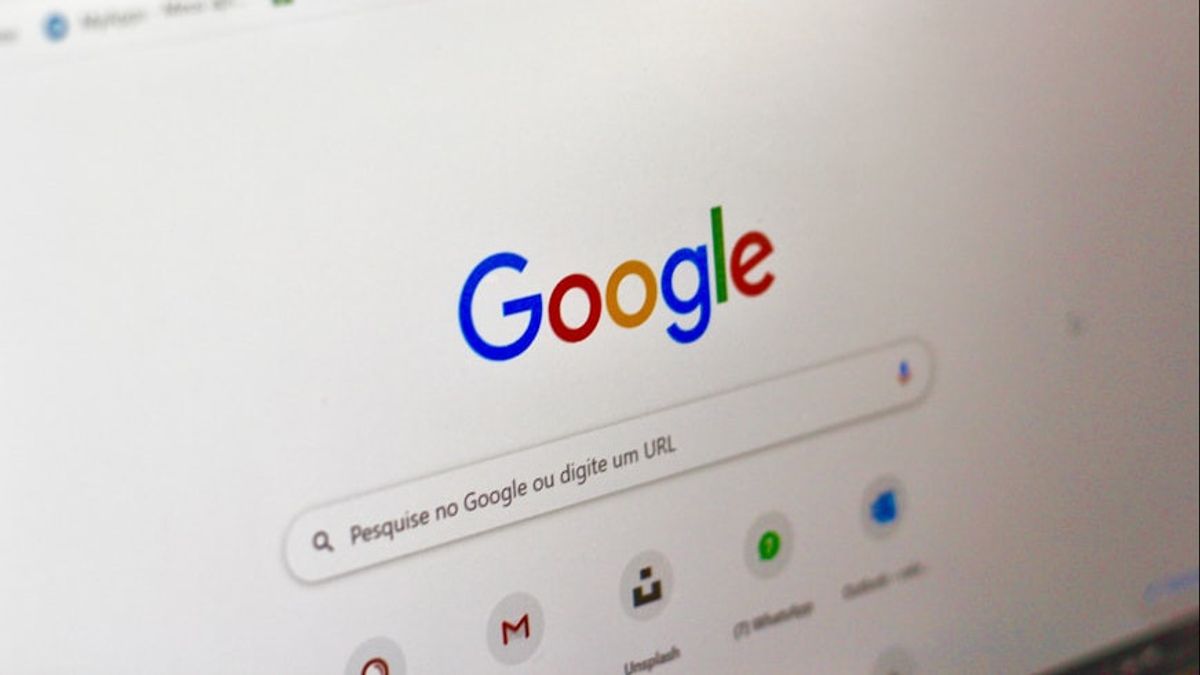JAKARTA – Pendant ce temps, lorsque vous utilisez Chrome, les utilisateurs accèdent directement à Google Search en tant que moteur de recherche intégré. Même s’il est réglé automatiquement, les utilisateurs peuvent utiliser d’autres moteurs de recherche. Google n’a jamais limité l’accès des utilisateurs de Chrome s’ils sont à l’aise avec une utilisation de moteurs de recherche tiers. Par conséquent, vous pouvez créer un Bing, DuckGo ou Yahoo en tant que moteur de recherche intégré dans Chrome. Changer le moteur de recherche dans Chrome de bureau Citer de Comment à Geek, les utilisateurs peuvent remplacer facilement le moteur de recherche dans Google Chrome pour Windows, macOS ou Linux. De la même façon, vous ne pouvez tout simplement cliquer sur l’icône vertical de trois points au coin supérieur droit de l’écran. Après cela, sélectionnez le menu Paraménements. Si oui, tapez le menu Search depuis la fente latérale, puis cliquez sur le menu abaissez sur le menu Dépante dans l’utiliser, vous pouvez sélectionner
Changement du moteur de recherche sur Android et iOS Même si l’affichage de Chrome sur Android et iOS est différent, la façon de remplacer le moteur de recherche est presque la même. Les utilisateurs doivent juste cliquer sur l’icône verticalement trois points, sélectionner le menu Paramètres, puis sélectionner le menu moteur de recherche. Après cela, sélectionnez le moteur de recherche désiré tels que Yahoo, Bing, Yandex et autres. Contrairement à la version de bureau, vous ne pouvez pas ajouter d’autres moteurs de recherche dans la version mobile de Chrome, vous devriez donc choisir l’un des menu.
The English, Chinese, Japanese, Arabic, and French versions are automatically generated by the AI. So there may still be inaccuracies in translating, please always see Indonesian as our main language. (system supported by DigitalSiber.id)